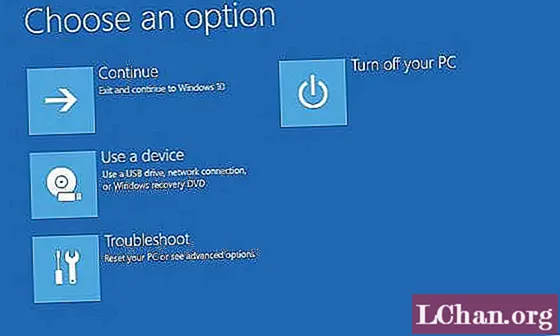Inhalt
- Sektioun 1. Bypass Gespaart Laptop Passwuert mat Reset Disk
- Sektioun 2. Bypass Laptop Passwuert mat 4WinKey
- Sektioun 3. Bypass Laptop Passwuert iwwer Built-in Administrator Account
- Wee 1: Duerch Kommando Prompt
- Wee 2: Duerch Computermanagement
- Sektioun 4. Bypass Laptop Passwuert mat Fangerofdrock
- Sektioun 5. Bypass Laptop Passwuert duerch Systeminstallatioun
- Fazit
Sicht Dir no Äntwert fir Laptoppasswuert ze ëmgoen? Da sidd Dir op der beschter Plaz fir all d'Äntwerten am Zesummenhang mat der Fro ze kréien. Windows Benotzer schützen normalerweis hire perséinleche Computer mat Passwuertschutzfeature vu Windows selwer. Fir et besser a sécher ze maachen, mussen d'Benotzer e Passwuert auswielen dat alphanumeresch an op d'mannst 8 Alphabet sollt sinn. Heiansdo hunn d'Benotzer de Passwuert vergiess an dofir hu mir déi bescht an einfach Methoden zesummegestallt déi Dir kënnt probéieren ze léisen Contournement Passwuert um Laptop Problem. Dëst si folgend:
- Sektioun 1. Bypass Gespaart Laptop Passwuert mat Reset Disk
- Sektioun 2. Bypass Laptop Passwuert mat 4WinKey
- Sektioun 3. Bypass Laptop Passwuert iwwer Built-in Administrator Account
- Sektioun 4. Bypass Laptop Passwuert mat Fangerofdrock
- Sektioun 5. Bypass Laptop Passwuert duerch Systeminstallatioun
Sektioun 1. Bypass Gespaart Laptop Passwuert mat Reset Disk
Dëst ass déi einfachst Method fir dat gespaart Laptop Passwuert z'ëmgoen. Dës Method ass funktionnéiert nëmme wann Dir an der Vergaangenheet e Passwuert zréckgesat hutt. Wann Dir keng Reset Disk erstallt hutt ier Dir de Passwuert verluer hutt, da sollt Dir déi nächst Method berécksiichtegen. Wéi Passwuert um Laptop ëmgoen? Follegt dës Schrëtt:
Schrëtt 1: Restart Äre Laptop. Wann Dir am Zeechen um Écran sidd, dréckt Enter.
Schrëtt 2: Klickt elo op "benotzt Äert Passwuert zréckgesat Scheif" (Windows XP) oder "Passwuert zrécksetzen" (Windows 7 a méi spéit) fir de Wizard Passwuert zréckzesetzen.

Schrëtt 3: Klickt op "Next". Setzt de Reset Disk deen Dir erstallt hutt a klickt "Next". Gitt Äert neit Passwuert an. Gitt et erëm erëm fir ze bestätegen. Gidd e Passwuert Tipp a klickt op "Next" fir de Wizard fäerdeg ze maachen.
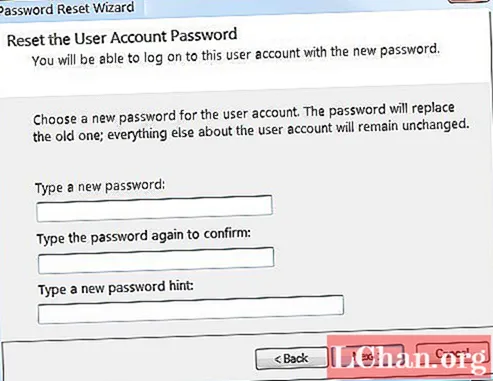
Schrëtt 4: Elo kënnt Dir Äre Laptop neu starten a sech mat engem neie Passwuert op Windows umellen.
Sektioun 2. Bypass Laptop Passwuert mat 4WinKey
Wéi Contournement Computer Passwuert? Ass et en Tool verfügbar wat de Passwuert fir all Typ vu Benotzerkont einfach erholen kann? PassFab 4WinKey ass d'Léisung déi Dir kënnt probéieren. Dëst erstaunlech Software-Tool ass einfach awer staark genuch fir Passwierder fir all Typ vu Benotzerkonten vu Windows ze recuperéieren. Egal ob et Admin, Microsoft, Lokal oder Gaaschtkonto ass, et kann de Passwuert just an dräi einfache Schrëtt ëmgoen.
- Als éischt - Dir musst de PassFab 4WinKey eroflueden an installéieren.
- Zweetens - maacht eng bootbar Passwuert zréckgesat Scheif (USB / CD / DVD).
- Drëttens - setzt de verluerene Windows Passwuert zréck.
Et ënnerstëtzt Windows 10 / Windows 8.1 / Windows 8 / Windows 7 / Windows Vista / Windows XP / Windows Server 2019. Follegt de Guide hei ënnen an Dir kënnt de Passwuert fir Äre Kont recuperéieren.
Schrëtt 1: Start de PassFab 4WinKey. Setzt déi bootbar Medien an Ärem Computer an. Wielt d'Medien (USB Drive oder CD / DVD).

Schrëtt 2: Klickt op "Burn" Knäppchen. Dir kritt Warnung datt Är bootbar Medien formatéiert ginn an all d'Donnéeë verluer goen. Klickt op "Jo".

Schrëtt 3: De Windows Passwuert Erhuelungsassistent start de Brennen vun der Disk.

Schrëtt 4: No enger Zäit gëtt Är bootbar Scheif verbrannt.

Schrëtt 5: Elo verbënnt / gitt Är Mediendiskette an Äre gespaarte Computer. Restart de Computer a gitt Boot Menu. Ännert d'Prioritéit fir Boot Device.

Schrëtt 6: Nees Äre Computer neu starten, wielt de Windows Betriebssystem a klickt op "Next".

Schrëtt 7: Dir gesitt all Benotzerkonten (Admin, Microsoft Kont, Gaascht, etc.). Wielt de Benotzerkont aus der Lëscht an dréckt "Next".

Schrëtt 8: Äre Kontpasswuert gëtt op eidel zréckgesat. Elo kënnt Dir "Neistarten" an de Computer mat engem neie Passwuert aginn.
Sektioun 3. Bypass Laptop Passwuert iwwer Built-in Administrator Account
Wann Dir den agebauten Administratorkont op Ärem Computer aktivéiert hutt da kënnt Dir d'Passwuert fir Äre PC einfach änneren. Dir kënnt de verluerene Passwuert fir Äre PC recuperéieren ouni Software oder am Safe Mode ze goen. Wéi kënnt Dir Administrator Passwuert op Dell Laptop lafen Windows System? Et ginn 2 Weeër fir gespaart Laptop Passwuert zréckzesetzen, wann Dir am agebaute Administratorkonto sidd.
- Wee 1: Duerch Kommando Prompt
- Wee 2: Duerch Computermanagement
Wee 1: Duerch Kommando Prompt
Schrëtt 1: Öffnen der Run Box. Riets-klickt op ufänken an dann klickt op Run.

Schrëtt 2: Typ "cmd" an dréckt op Enter. Kommando Prompt geet virun Iech op. Dir musst Kommandozeechen opmaachen mat Administratorrechter.

Schrëtt 3: Typ "net Benotzer Benotzernumm nei Passwuert" an dréckt op Enter fir d'Passwuert fir de gespaarten "Benotzernumm" z'änneren. Zum Beispill, mat "Net Benotzer Fan 123 * *", wäert de Passwuert vum Benotzer "Fan" op "123 * *" geännert ginn.
Elo kënnt Dir Iech op Windows aloggen mat engem neie Passwuert.
Wee 2: Duerch Computermanagement
Schrëtt 1: Open Run Box andeems Dir "Win + R" dréckt an den Typ "compmgnt.msc" Kommando dréckt an dréckt op Enter.

Schrëtt 2: Elo a lénkser Fënster, klickt op Lokal Benotzer a Gruppen a wielt Benotzer. Dir gesitt verschidde Benotzerkonten am Mëttelfeld.

Schrëtt 3: Riets-klickt op de gespaarten Benotzer a klickt op "Set Passwuert".
Schrëtt 4: Klickt op "Virgoen" an da gitt neit Passwuert a confirméiert. Klickt op "OK".
Sektioun 4. Bypass Laptop Passwuert mat Fangerofdrock
Wann Dir sicht wéi Dir Passwuert op HP Laptop ëmgitt, da kënnt Dir dës Method probéieren an einfach de Passwuert ëmgoen ouni Programméierung ze maachen. Vill Laptops kommen haut mat Fangerofdrock Scanner a Windows huet den natierleche Support fir Fangerofdrock biometresch Apparater duerch Windows Biometric Framework geliwwert. Dir kënnt Fangerofdrock Unerkennung an Ären Astellungen aktivéieren.
Mat dësem Fangerofdréck aktivéiert sidd Dir fräi vum Tippen oder erënneren un all Passwuert fir Iech op Äre Computer unzemellen. Also, wann Dir Äert Passwuert verluer hutt. Mellt Iech op Ärem Computer an recuperéiert dann de Passwuert fir Äre Benotzerkont an den Astellungen.
Sektioun 5. Bypass Laptop Passwuert duerch Systeminstallatioun
Dës Method kann als leschten Auswee benotzt ginn, well Är perséinlech Dateie kënnen am Prozess beschiedegt ginn oder verluer goen. Mat dëser Method restauréiert Dir Äre Laptop op déi éischt Etapp. Äre Windows wäert propper sinn an all perséinlech Astellungen an Benotzerkonten ginn verluer. Ausserdeem ass et eng kleng Chance datt Är perséinlech Daten an Dateien beschiedegt kënne ginn. Dir kënnt déi folgend Schrëtt folgen an de Laptoppasswuert duerch d'Systeminstallatioun ëmgoen.
Schrëtt 1: Restart Äre Computer an ass op Windows Installatioun Setup.
Schrëtt 2: Klickt op "Next" an da klickt op "Reparéiert Äre Computer".

Schrëtt 3: Dir gesitt dräi Optiounen. Wielt "Troubleshoot".

Schrëtt 4: Klickt elo op "Reset this PC".

Schrëtt 5: Elo kënnt Dir entweder aus "Halt meng Dateien" oder "Alles Ewechhuelen" wielen. Wielt een a gitt deementspriechend vir.

Schrëtt 6: Är Astellunge sinn elo all restauréiert an elo kënnt Dir op Äre Computer mat engem neie Passwuert zougräifen.
Fazit
Dëst sinn déi bescht Methoden déi um Internet verfügbar sinn, déi Dir kënnt probéieren de Laptop Passwuert ze ëmgoen. De Passwuertsschutz ass wichteg well een Är Donnéeë klaue kann oder Är Dateie beschiedegt. Och ass et wichteg ni Äert Passwuert ze verléieren. Et ka wierklech problematesch sinn de Passwuert ze verléieren an net fäeg ze sinn op Äre Computer. Awer wann et geschitt ass, ass PassFab 4WinKey Liewensretter. Dir kënnt dëst Tool benotzen an ouni Ustrengung Windows Passwuert ëmgoen.